
Dengan baterai penuh, smartphone tidak dapat dihidupkan untuk beberapa waktu dan bahkan tidak menampilkan proses pengisian setelah menghubungkan ke sumber daya. Biarkan selama 30 menit. Ada kemungkinan bahwa perangkat tidak cukup daya untuk menghidupkan dan mengindikasikan.
Metode 1: Memeriksa konektor
Jika Anda memiliki masalah dengan mengisi daya ponsel cerdas atau tablet di Android, perhatikan konektor perangkat. Sebagai hasil dari koneksi kabel yang sering atau lalai, kontak di dalamnya dapat dibawa, karena yang akan buruk untuk menyentuh kontak kabel. Untuk memperbaikinya, Anda memerlukan benda pipih tipis. Misalnya, ambil tusuk gigi, pertajam dalam bentuk bilah dan luruskan tab dengan lembut di tengah di dalam konektor.

Bersihkan konektor dari kotoran, debu dan vili. Semua ini bisa sampai di sana sebagai hasil dari smartphone memakai di kantong pakaian. Gunakan untuk udara dapat diperas atau pompa bersepeda. Terkadang cukup mudah untuk dituangkan ke dalamnya. Selain itu, lembabkan tepi tusuk gigi dalam alkohol medis atau pembersih khusus untuk papan sirkuit elektronik, dan kemudian baca kontak. Setelah tindakan ini, cobalah menagih telepon.
Metode 2: Periksa pengisi daya
Pastikan kabel dan adaptor berfungsi. Cobalah untuk mengisi daya perangkat Android lainnya dengan bantuan mereka. Jika masalah diawetkan, ada kemungkinan bahwa beberapa elemen pengisi daya keluar dari pesanan. Catu daya dapat berlebihan, dan port USB-nya akan pecah karena koneksi yang konstan dan menjadi terlalu bebas atau tersumbat. Karena itu, pertama-tama cobalah untuk membersihkannya. Jika ini tidak menyelesaikan masalah, adaptor harus diganti.
Paling sering kabel dimanjakan, karena ini adalah bagian yang paling rapuh dari pengisi daya. Kapasitas kerjanya dapat diperiksa dengan menghubungkan telepon ke PC atau laptop tanpa catu daya. Jika tidak ada koneksi, kemungkinan besar kabelnya rusak. Pada saat yang sama, smartphone biasanya memandang pengisi daya asli lebih baik, dan beberapa salinan dapat mengabaikan. Pertimbangkan ini ketika Anda memutuskan untuk mengubah pengisian daya. Setidaknya tidak memilih opsi murah, karena kekuatan mereka tidak cukup untuk mengisi daya.
Sebagai diagnostik tambahan, Anda dapat menggunakan aplikasi Ampere gratis, yang memungkinkan Anda untuk memahami apakah arus datang ke telepon selama pengisian, serta menentukan kekuatannya. Aplikasi tidak berfungsi dengan beberapa model ponsel, jadi sebelum diagnostik menentukan informasi ini pada halaman unduhan perangkat lunak.
Unduh aplikasi ampere dari Google Play
- Ampere menunjukkan statistik tidak hanya pengisian daya, tetapi juga pembuangan baterai. Jika Anda memulai aplikasi tanpa menghubungkan pengisi daya, antarmuka akan menjadi warna oranye, dan indikator kekuatan saat ini akan negatif.
- Kami menghubungkan pengisian dan menunggu beberapa detik hingga aplikasi menyelesaikan perhitungan. Jika antarmuka menjadi hijau, itu berarti bahwa arus mulai mengalir dari pengisi daya, jika tidak, adaptor atau kabel rusak. Bagian dari arus akan digunakan untuk memberi daya pada smartphone, dan daya yang tersisa ditampilkan pada layar akan mengisi baterai. Semakin rendah sayuran, semakin lambat akan didakwa dengan smartphone. Dengan level baterai yang rendah, arus akan selalu lebih tinggi. Jika parameter ini nol, pengisian daya tidak cukup kuat.
- Aplikasi memperhitungkan nilai minimum dan maksimum selama pengisian daya, yang memungkinkan Anda untuk menentukan pengisi daya yang paling cocok.

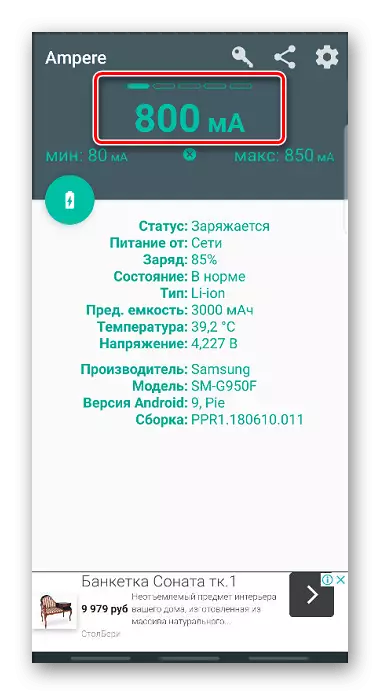

Indikator tergantung pada hal yang berbeda: kabel USB, kecerahan tampilan, aplikasi latar belakang, kualitas sinyal Wi-Fi, negara-negara gps, dll. Oleh karena itu, ampere menunjukkan nilai-nilai perkiraan, tetapi cukup untuk mengevaluasi kinerja kabel dan power supply.
Metode 3: Pembaruan Sistem
Pembaruan perangkat lunak dirancang untuk meningkatkan fungsionalitas dan meningkatkan keamanan smartphone di Android. Dengan bantuan mereka, kegagalan fungsi terkait, misalnya, dengan operasi otonom perangkat dapat dihilangkan. Jika telepon belum diperbarui untuk waktu yang lama, periksa ketersediaannya. Tentang bagaimana melakukannya, yang dijelaskan sebelumnya dalam artikel terpisah.
Baca selengkapnya: Cara Memperbarui Android

Metode 4: Kalibrasi Baterai
Di Android, ada fungsi yang menentukan tingkat baterai baterai. Jika tidak menerima informasi yang salah, telepon dapat mati jauh lebih awal daripada yang benar-benar habis. Dalam hal ini, kalibrasi baterai harus dibantu. Ini ditulis secara lebih rinci di artikel lain di situs web kami.
Baca selengkapnya: Cara mengkalibrasi baterai di Android
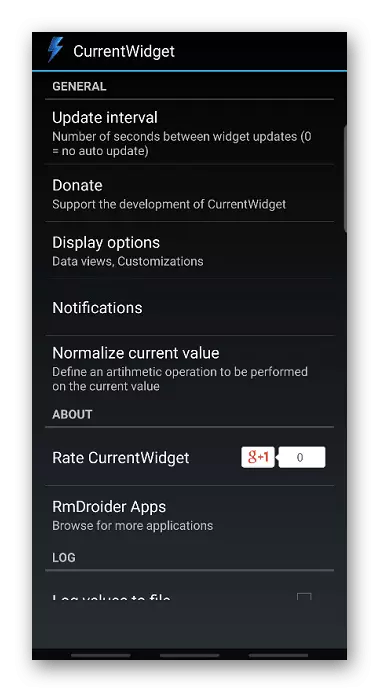
Metode 5: Reboot Paksa
Sebagian besar smartphone memiliki opsi yang dipaksa restart menggunakan kombinasi tombol tertentu. Kadang-kadang membantu menghilangkan kegagalan fungsi yang tidak dapat memperbaiki reboot yang biasa. Misalnya, jika smartphone tidak dihidupkan atau digantung, dan tidak ada kemampuan untuk menghapus baterai.

Kombinasi utama dari berbagai model mungkin berbeda. Tentukan informasi ini dalam panduan aplikasi atau pada halaman dukungan teknis dari produsen perangkat.
Metode 6: Memeriksa Baterai
Tidak mungkin untuk mengecualikan kegagalan baterai. Lebih mudah untuk menentukan kerusakan baterai yang dapat dilepas. Biasanya mereka membengkak atau dari mereka mulai mengalir cairan. Dalam hal ini, baterai harus diganti.

Periksa kondisi baterai pada perangkat monoblock lebih sulit. Tanpa keterampilan yang sesuai, mereka tidak membongkar mereka, tetapi Anda dapat membuat diagnostik primer. Coba letakkan telepon pada permukaan yang rata dengan menampilkan dan memutarnya. Jika ada kumis, mungkin baterai membengkak dan merusak penutup belakang. Dalam hal ini, dan bahkan dengan tidak adanya tanda-tanda eksternal, ambil perangkat ke pusat layanan, terutama jika masih pada jaminan.
